Win10怎么样为右键菜单添加复制路径的菜单项
1、在Windows10桌面右键点击空白位置,在弹出菜单中依次点击“新建/文本文档”的菜单项。
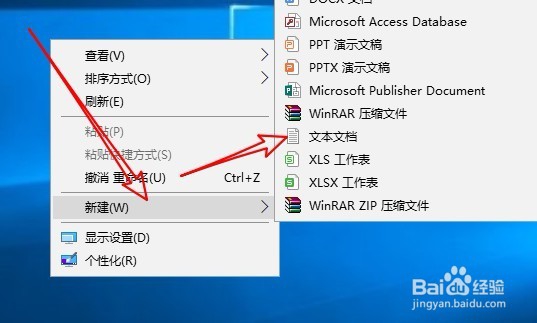
2、然后双击刚刚新建的文本文档,然后我们输入如下内容:
Windows Registry Editor Version 5.00
[HKEY_CLASSES_ROOT\Allfilesystemobjects\shell\windows.copyaspath]
"CanonicalName"="{707C7BC6-685A-4A4D-A275-3966A5A3EFAA}"
"CommandStateHandler"="{3B1599F9-E00A-4BBF-AD3E-B3F99FA87779}"
"CommandStateSync"=""
"Description"="@shell32.dll,-30336"
"Icon"="imageres.dll,-5302"
"InvokeCommandOnSelection"=dword:00000001
"MUIVerb"="@shell32.dll,-30329"
"VerbHandler"="{f3d06e7c-1e45-4a26-847e-f9fcdee59be0}"
"VerbName"="copyaspath"
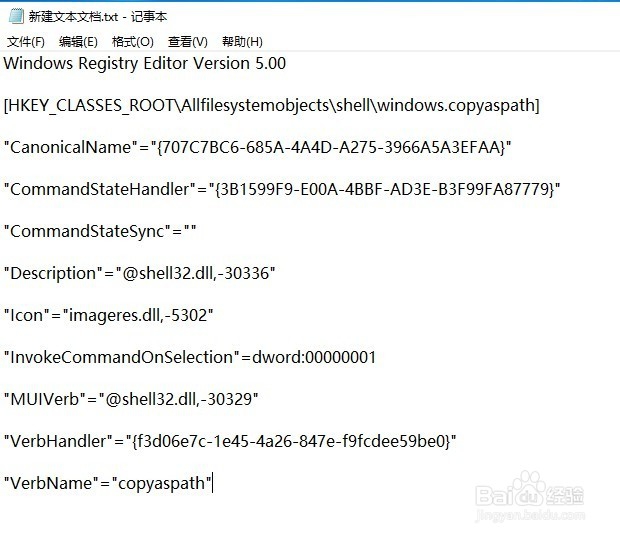
3、接着依次点击“文件/另存为”的菜单项。
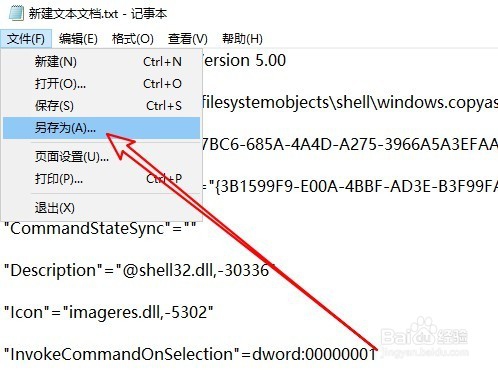
4、在打开的文件另存为窗口中,我们点击保存类型下拉按钮,在弹出菜单中选择“所有文件”菜单项。
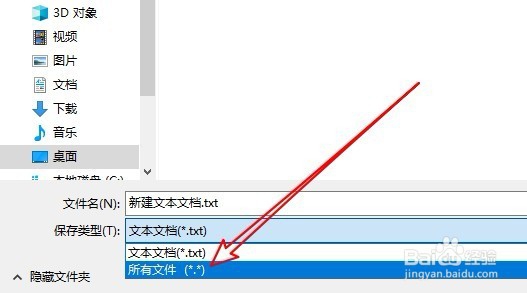
5、接着我们为设置好文档的文件名,把后缀修改.reg,最后点击保存按钮就可以了。
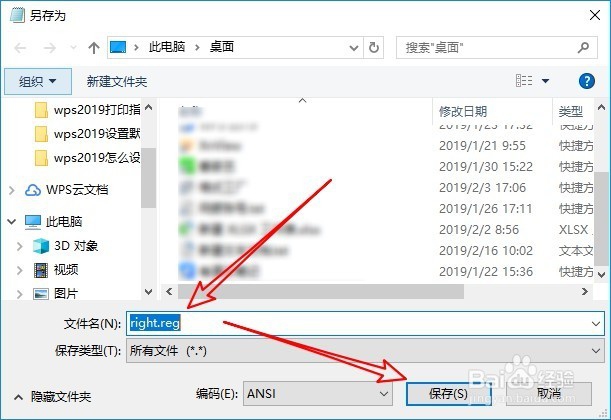
6、在桌面上右键点击刚刚生成的注册表文件,在弹出菜单中选择“合并”的菜单项。
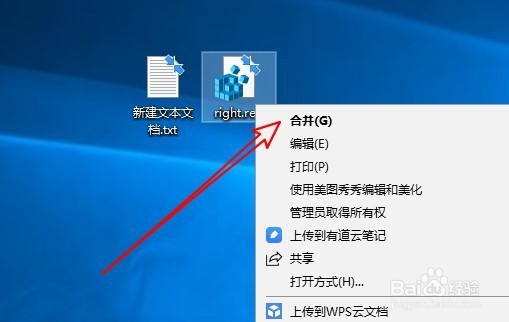
7、这时会弹出确认合并注册表编辑器的提示,点击“是”按钮就可以了。
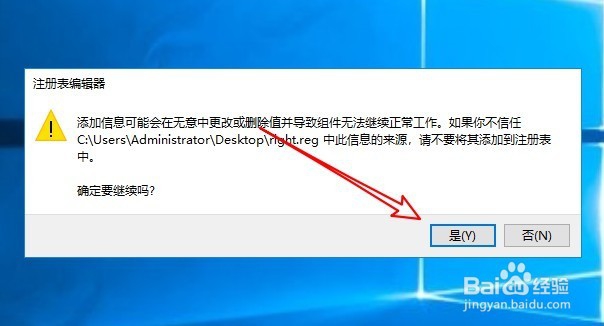
8、这样我们就在右键菜单中添加“复制路径”的菜单项了。
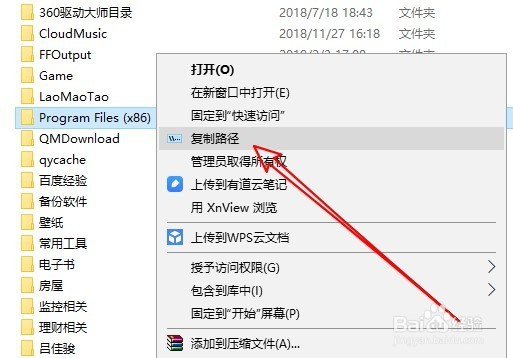
声明:本网站引用、摘录或转载内容仅供网站访问者交流或参考,不代表本站立场,如存在版权或非法内容,请联系站长删除,联系邮箱:site.kefu@qq.com。
阅读量:144
阅读量:92
阅读量:75
阅读量:142
阅读量:130